windows 重置网络命令 win10如何使用cmd命令重置网络配置
更新时间:2023-09-13 13:27:38作者:xtang
windows 重置网络命令,在如今高度网络化的时代,网络已经成为人们生活中不可或缺的一部分,有时我们可能会遇到网络连接不稳定或出现其他问题的情况,这时候重置网络配置就显得非常重要了。在Windows 10系统中,我们可以通过使用CMD命令来轻松地重置网络配置,以解决这些问题。通过重置网络命令,我们可以清除网络缓存、重置网络适配器和重新获取IP等操作,从而使网络恢复正常运行。接下来我们将详细介绍如何使用CMD命令来重置网络配置,让我们一起来了解吧。
具体步骤:
1.在Windows10桌面,右键点击桌面左下有的开始按钮。在弹出的菜单中选择“命令提示符(管理员)”菜单项。
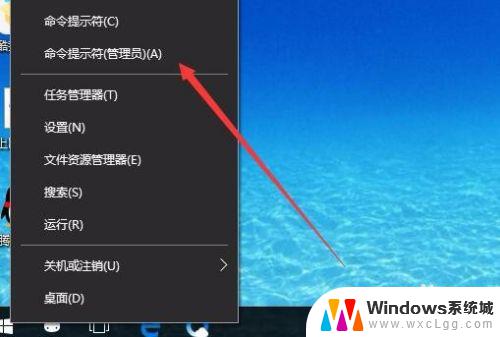
2.在打开的命令提示符窗口中,输入命令netsh winsock reset,然后按下回车键运行该命令
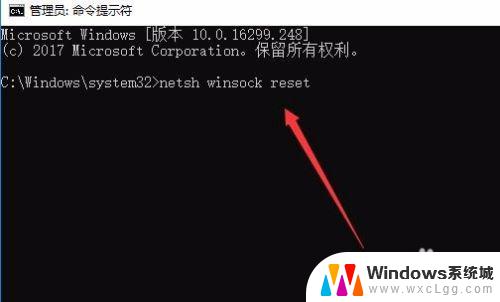
3.一会就会提示“成功地重置了Winsock目录,需要重新启动计算机才能完成重置”的字样。这时我们重新启动计算机后,就可以重置Windows10的网络配置了。
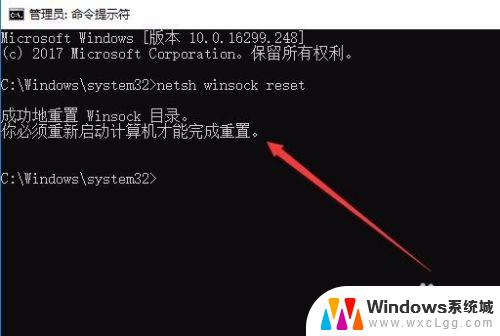
以上就是Windows重置网络命令的全部内容,如果你遇到了同样的情况,可以参照小编的方法来解决,希望这篇文章能对你有所帮助。
windows 重置网络命令 win10如何使用cmd命令重置网络配置相关教程
-
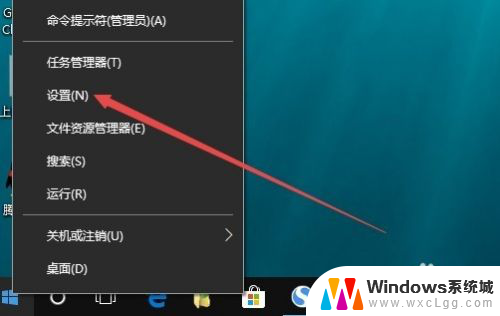 笔记本如何重置网络设置 win10如何进行网络配置重置
笔记本如何重置网络设置 win10如何进行网络配置重置2024-02-01
-
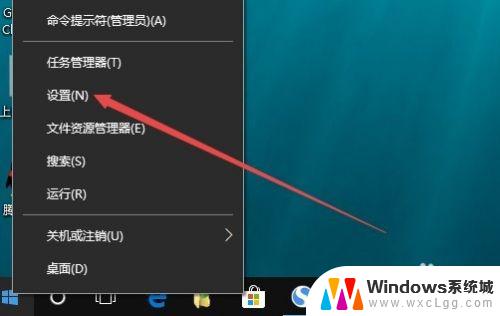 windows恢复网络设置 如何在Win10上重置网络配置
windows恢复网络设置 如何在Win10上重置网络配置2023-09-27
-
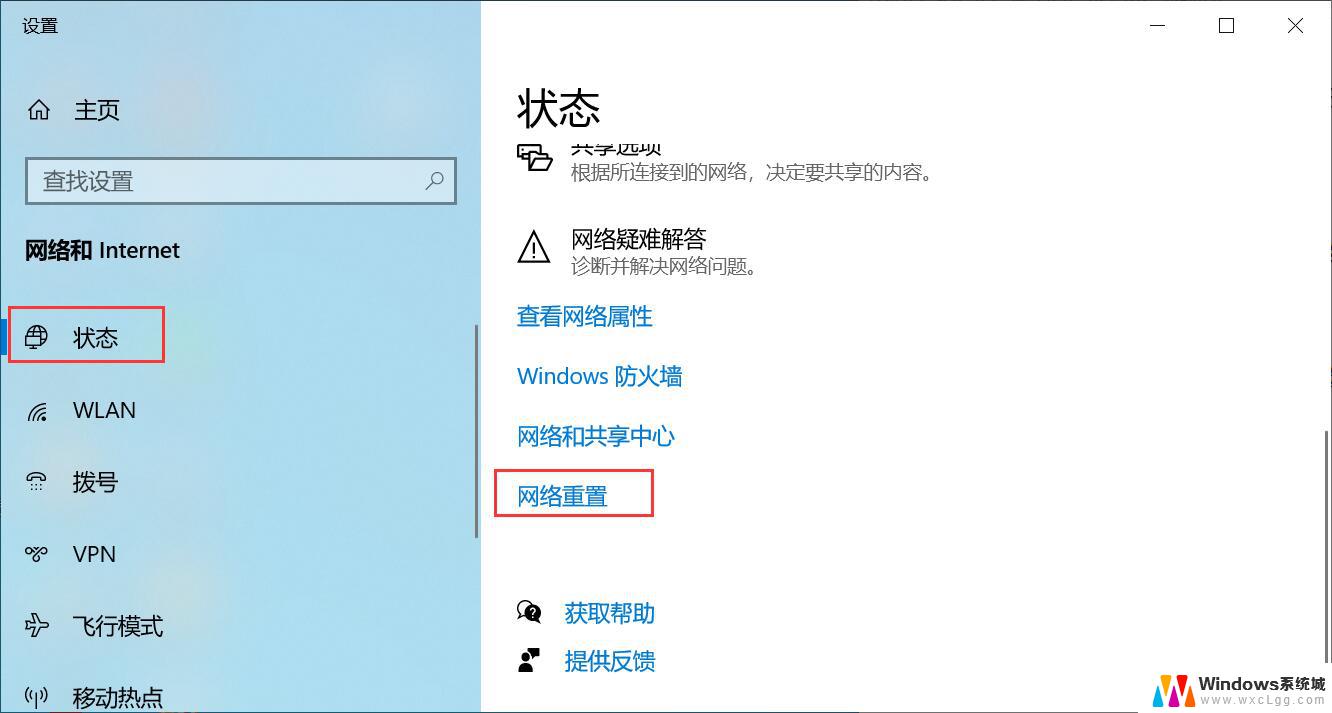 win10网络重置了怎么办 Win10网络重置后无法上网解决方法
win10网络重置了怎么办 Win10网络重置后无法上网解决方法2024-04-24
-
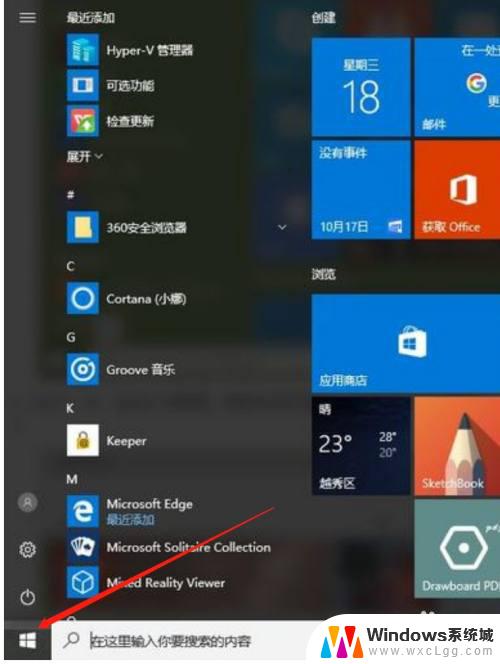 windows10网络重置后怎么恢复 win10网络重置后怎样恢复上网连接
windows10网络重置后怎么恢复 win10网络重置后怎样恢复上网连接2023-09-30
-
 win10cmd关机命令 win10系统如何在CMD中关机或重启电脑
win10cmd关机命令 win10系统如何在CMD中关机或重启电脑2023-10-02
-
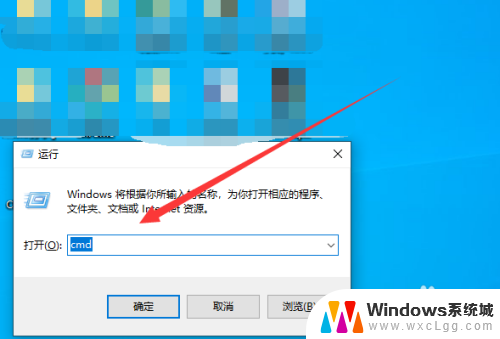 win10命令行修改密码 Win10如何通过命令行修改账户密码步骤
win10命令行修改密码 Win10如何通过命令行修改账户密码步骤2024-04-19
- win10配置网络 win10电脑如何更改网络连接设置
- win10关机指令 win10 cmd一键关机命令不生效
- 命令窗口 win10 win10如何通过快捷键打开命令行窗口
- 查看激活命令 用命令行查看Win10激活详情
- win10怎么更改子网掩码 Win10更改子网掩码步骤
- 声卡为啥没有声音 win10声卡驱动正常但无法播放声音怎么办
- win10 开机转圈圈 Win10开机一直转圈圈无法启动系统怎么办
- u盘做了系统盘以后怎么恢复 如何将win10系统U盘变回普通U盘
- 为什么机箱前面的耳机插孔没声音 Win10机箱前置耳机插孔无声音解决方法
- windows10桌面图标变白了怎么办 Win10桌面图标变成白色了怎么解决
win10系统教程推荐
- 1 win10需要重新激活怎么办 Windows10过期需要重新激活步骤
- 2 怎么把word图标放到桌面上 Win10如何将Microsoft Word添加到桌面
- 3 win10系统耳机没声音是什么原因 电脑耳机插入没有声音怎么办
- 4 win10怎么透明化任务栏 win10任务栏透明效果怎么调整
- 5 如何使用管理员身份运行cmd Win10管理员身份运行CMD命令提示符的方法
- 6 笔记本电脑连接2个显示器 Win10电脑如何分屏到两个显示器
- 7 window10怎么删除账户密码 Windows10删除管理员账户
- 8 window10下载游戏 笔记本怎么玩游戏
- 9 电脑扬声器不能调节音量大小 Win10系统音量调节功能无法使用
- 10 怎么去掉桌面上的图标 Windows10怎么删除桌面图标